맵은 데이터를 다양한 방법으로 시각화할 수 있는 강력한 도구입니다. 예를 들어 국가의 인구 데이터는 색상 순서로(예: 밝은 색상에서 어두운 색상으로) 또는 점진 원으로(예: 작은 원에서 큰 원으로) 시각화할 수 있습니다. 이러한 유연성을 통해 데이터 제공 방식에 따라 숨겨진 패턴을 찾고 맵에 다른 정보를 나타낼 수 있습니다. 그러나 맵을 만드는 것은 유연하고, 여기에는 항상 최선의 정답만 있는 것이 아니기에 의사 결정 과정이 필요합니다.
다행히, 맵 뷰어에서 스마트 매핑 기본값을 사용하여 다양한 스타일 옵션을 탐색할 수 있습니다. 스타일 변경을 사용하는 경우 기본 설정에 따라 제안되는 스타일은 데이터의 특성에 의해 결정됩니다. 레이어 제공 방식(예: 색상 또는 원으로 인구를 나타냄)을 정한 다음에는 그 모양을 변경할 수 있는데 이러한 변경 사항은 맵에 즉시 반영됩니다. 맵 뷰어는 색상 램프, 라인 가중치, 투명도, 심볼 등의 그래픽 요소를 제어하는 기능을 제공합니다. 스타일 변경은 다양한 레이어 유형에 사용할 수 있습니다.
스마트 매핑에 대한 자세한 내용은 다음의 Story Maps을 참고하세요.
스타일 변경 워크플로
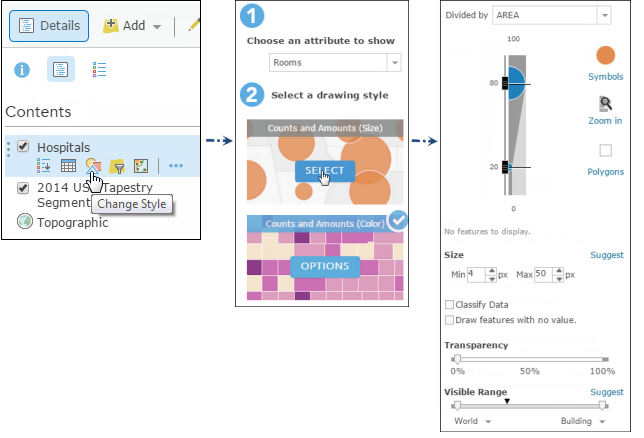
레이어에 제공되는 스타일 지정 옵션은 매핑하는 데이터의 유형을 기반으로 합니다. 레이어를 구성하는 피처가 포인트 피처인지, 라인 피처인지 또는 폴리곤 피처인지에 따라 다른 선택 사항이 표시됩니다. 예를 들어 포인트로 구성된 레이어의 경우 히트 맵 스타일 지정 옵션이 나타나지만 라인 레이어나 폴리곤 레이어에는 나타나지 않습니다. 피처와 연관된 데이터 종류도 제공되는 옵션에 영향을 줍니다. 예를 들어 포인트 피처에는 지리적 좌표 위치 등의 위치 정보만 있을 수 있지만 수종 등의 범주별 정보나 기온 등의 숫자 정보를 포함할 수도 있습니다. 모든 데이터 종류에 모든 스타일 지정 옵션을 사용할 수 있는 것은 아닙니다. 이러한 정보와 기타 데이터 특성을 분석하여 맵 뷰어에서 최적의 스타일 지정 선택 사항을 나타냅니다.
참고 사항:
10.5.1부터는 레이어의 명시적 속성을 사용하여 피처 레이어의 스타일을 지정하는 대신 Arcade 스크립팅 언어로 작성된 사용자 정의 식을 생성하여 스타일 지정에 사용할 수 있습니다. Arcade 식은 대부분의 스타일에 사용할 수 있습니다. 예를 들어 월별 판매량 필드의 값을 합하여 개별 판매 지역의 연간 판매 수치를 파생시키는 Arcade 식을 생성할 수 있습니다. 그런 다음 맵에서 연간 판매 수치를 다양한 크기의 심볼로 나타낼 수 있습니다. 또한 Arcade 식을 새로 생성하거나 맵 뷰어에서 직접 편집할 수도 있습니다. Arcade 식은 피처의 투명도나 심볼의 회전 각도를 설정할 때도 사용할 수 있습니다.
스타일 지정 없이 레이어를 추가하는 경우(예: CSV 파일 또는 쉐이프파일을 가져오거나, 발행 직후 세부정보 페이지에서 호스팅 피처 레이어를 추가하는 경우) 맵 뷰어에는 해당 레이어에 대해 기본적으로 제안된 스타일 지정 옵션이 포함되어 있는 스타일 변경 창이 열립니다. 제안 사항을 수락하려면 확인을 클릭하고, 스타일 지정 사항을 적용하지 않으려면 취소를 클릭합니다. 이미 스타일이 적용된 레이어를 추가하는 경우 맵 뷰어에는 해당 스타일이 적용됩니다. 제안 사항을 확인하고 레이어에 변경된 스타일 지정 사항을 적용하려면 스타일 변경 창을 열어야 합니다.
스타일 변경 창을 사용하여 언제든지 레이어의 스타일을 변경할 수 있습니다. 피처 레이어의 스타일을 변경하려면 다음을 수행합니다.
- 로그인되어 있는지, 콘텐츠를 생성할 권한이 있는지(변경 내용을 저장하려는 경우) 확인합니다.
- 맵 뷰어에서 맵을 엽니다.
- 세부정보와 콘텐츠를 차례로 클릭합니다.
- 변경할 스타일이 포함된 피처 레이어를 찾아 그 위에 마우스를 놓은 다음 스타일 변경
 을 클릭합니다.
을 클릭합니다. - 보여질 속성 선택에서는 다음 중 하나를 수행합니다.
- 레이어의 속성에 대한 스타일을 지정하려는 경우에는 원하는 속성을 선택합니다.
- 레이어에 대해 생성되어 있는 사용자 정의 Arcade 식을 사용하려는 경우에는 드롭다운 메뉴의 아래에서 기존 사용자 정의 Arcade 식을 선택합니다. 식 또는 식의 이름을 편집하려면 식 편집 버튼을 클릭한 다음 편집기 창에서 편집합니다.
- 새로운 Arcade 식을 생성하려면 드롭다운 메뉴에서 새 식을 선택한 다음 편집기 창에서 식의 이름 등을 지정하여 식을 생성합니다.
Arcade 식은 히트 맵, 주요 범주, 주요 범주 및 크기, 수명 스타일을 제외한 모든 스타일에 지원됩니다.
팁:
Arcade 함수에 대한 도움말이 필요한 경우 Arcade 함수 옆의 정보 버튼을 클릭하여 해당 함수에 대한 참조 정보를 볼 수 있습니다.
- 여러 스타일을 적용하려면 속성 추가를 클릭한 다음 나타낼 두 번째 속성을 선택합니다.
- 나타낼 항목을 기준으로 하여 스타일을 선택합니다. 스타일 선택과 관련한 도움이 필요하면 스타일 변경 빠른 참조 표를 참조하세요.
참고 사항:
해당 데이터에 적용 가능한 옵션만 나타납니다. 예를 들어 피처 위치만 알고 있는 경우 크기나 색상이 아닌 단일 심볼 또는 히트 맵만 사용할 수 있습니다. 그러나 이러한 위치에 지리적 정보 또는 숫자 정보가 첨부된 경우에는 스마트 매핑에서 다른 여러 가지 스타일 지정 선택 사항을 제공합니다.
- 확인 표시
 는 레이어의 현재 스타일 지정을 나타냅니다. 다른 스타일을 선택하려면 선택을 클릭합니다.
는 레이어의 현재 스타일 지정을 나타냅니다. 다른 스타일을 선택하려면 선택을 클릭합니다. - 레이어 모양을 사용자 정의하려면 옵션을 클릭합니다.
팁:
색상 및 크기 스타일과 유형 및 크기 스타일을 사용하는 경우 각 속성에 스타일 지정 옵션을 적용합니다. 예를 들어 유형 및 크기 스타일을 선택한 경우 유형(고유 심볼)의 옵션과 개수 및 양(크기)의 옵션을 선택합니다.
- 스타일 사용자 정의 작업을 완료한 경우 확인을 클릭하고, 선택 사항을 저장하지 않고 스타일 변경 창으로 돌아가려면 취소를 클릭합니다.
- 변경 사항을 레이어에 적용할 수 있는 권한 또는 항목 업데이트 기능이 있고, 맵에 항목이 나타날 때마다 스타일을 적용하려는 경우 저장할 레이어로 이동한 후 추가 옵션
 , 레이어 저장을 차례로 클릭합니다.
, 레이어 저장을 차례로 클릭합니다. - 맵에 변경된 스타일 지정 사항을 저장하려면 맵 뷰어 상단에서 저장을 클릭합니다.
스타일 변경 빠른 참조
레이어 스타일을 지정할 때 제공되는 스타일 지정 옵션은 매핑 중인 피처 유형(포인트, 라인, 폴리곤)과 데이터 속성 유형(숫자, 범주, 날짜 등)과 선택하는 속성 수에 따라 달라집니다. 각 스타일을 통해 약간씩 다른 스토리를 전달하고 데이터에 대한 서로 다른 질문의 답변을 제공할 수 있습니다.
다음 표에서는 각 데이터 유형에 대해 사용할 수 있는 스타일 지정 옵션의 빠른 참조와, 각 스타일을 사용하여 답변할 수 있는 몇 가지 주요 질문을 제공합니다.
| 이 데이터를 매핑하려면... | 다음과 같은 질문에 답변하려면... | 다음 스타일 중 하나 선택 |
|---|---|---|
위치만 예: 레스토랑 위치, 커피숍 분포 |
| |
숫자 속성 1개 예: 사용 중인 농경지, 최대 도시 영역 |
| |
숫자 속성 2개 예: 한부모 가구의 숫자/비율, 전 세계 인구 변화 |
| |
범주/유형 속성 1개 예: 도시 철도 노선 |
| |
범주/유형 1개와 숫자 속성 1개 예시: 카운티별 학사 학위 소지자의 수와 분포 |
|